접근성: 사이트 언어 설정 및 관리하기
4 분
페이지 메뉴
- 사이트 언어 및 접근성
- 단일 언어 사이트 언어 확인 및 설정하기
- 접근성 마법사에서 사이트 언어 변경하기
- 다국어 사이트에서 언어 작업하기
- 자주 묻는 질문
보조 기술이 사이트를 올바르게 번역할 수 있도록 사이트의 언어를 설정하고 필요에 따라 언어를 관리하는 것이 좋습니다.
Wix는 어디에서 정보를 얻나요?
- Wix에서는 W3C(World Wide Web Consortium)에서 개발한 WCAG(웹 콘텐츠 접근성 가이드라인) 문서에 따른 권장 사항을 준수합니다.
- 이 도움말은 Language of Page success criterion (3.1.1)을 기반으로 작성되었습니다.
사이트 언어 및 접근성
일부 사이트 방문자는 인터넷을 탐색하는 동안 보조 기술 및 설정(예: 스크린 리더 및 라이브 캡션)을 사용합니다. 사이트의 주 언어를 설정하면 이러한 기술에 콘텐츠를 정확하게 렌더링하는 데 필요한 정보가 제공됩니다.
설정한 언어는 다음과 같은 역할을 합니다.
- 텍스트에 사용된 스크립트 또는 문자를 표시합니다.
- 텍스트 콘텐츠를 소리 내어 읽는 방법을 결정합니다(예: 소리, 액센트, 음조, 속도 등).
- 생성된 캡션을 기기 또는 브라우저에 안내합니다.
사이트 언어가 잘못된 경우, 방문자가 기술을 사용하는 데 문제가 발생할 수 있습니다. 예를 들어 스크린 리더가 다른 액센트를 사용하거나 잘못 소리를 낼 수 있습니다. 따라서, 방문자에게 가장 정확한 경험을 제공하려면 사이트 언어를 올바르게 설정하고 관리하는 것이 중요합니다.
단일 언어 사이트 언어 확인 및 설정하기
단일 언어 사이트를 운영하는 경우, 사이트 대시보드에서 언어를 확인하고 필요한 경우 변경할 수 있습니다.
사이트 언어를 확인 또는 설정하려면:
- 사이트 대시보드의 설정으로 이동합니다.
- 언어 및 지역을 클릭합니다.
- 사이트 언어 드롭다운 메뉴를 클릭해 사이트 언어를 설정합니다.
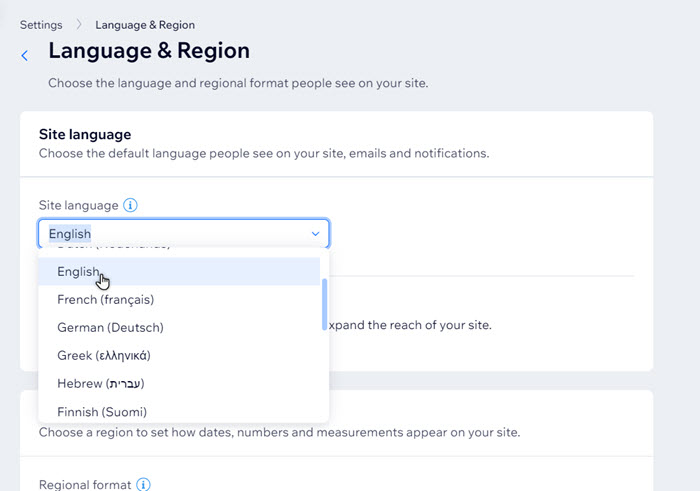
접근성 마법사에서 사이트 언어 변경하기
사이트 빌더의 접근성 마법사에서 단일 언어로 작성된 사이트의 언어를 변경하라는 메시지가 표시될 수 있습니다. 이전에 언어를 설정했더라도 마법사의 작업을 사용해 언어를 확인하고 업데이트할 수 있습니다.
Wix 에디터
Studio 에디터
- 에디터로 이동합니다.
- 상단에서 설정을 클릭한 후 접근성 마법사를 선택합니다.
- 오른쪽 마법사에서 사이트 스캔을 클릭합니다.
- 발견된 문제 탭을 선택합니다.
- 사이트 수준 드롭다운을 엽니다.
- 기본 사이트 언어 설정을 클릭합니다.
- 기본 사이트 언어 옆 편집을 클릭합니다.
- 드롭다운 메뉴에서 해당 언어를 선택합니다.
- 적용을 클릭합니다.
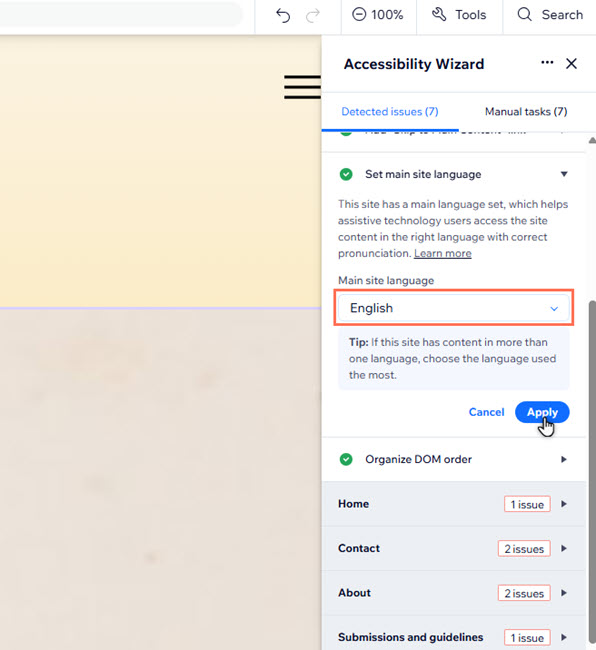
다국어 사이트에서 언어 작업하기
다국어 사이트에는 일반적으로 방문자가 언어 간에 전환할 수 있는 언어 메뉴가 포함되어 있습니다. 이러한 메뉴의 국기 아이콘에는 해당 언어를 반영하는 대체 텍스트가 자동으로 지정됩니다.

스크린 리더는 일반 및 대체 텍스트를 모두 읽으므로 텍스트와 아이콘이 포함된 메뉴는 스크린 리더가 언어 이름을 반복할 수 있습니다. 따라서, 사이트 에디터에 텍스트나 아이콘만 표시하도록 메뉴를 설정하는 것이 좋습니다.
Wix 에디터
Studio 에디터
- 에디터로 이동합니다.
- 언어 메뉴를 선택합니다.
- 레이아웃
 아이콘을 클릭합니다.
아이콘을 클릭합니다. - 메뉴에 표시할 항목을 선택합니다.
- 국기:
- 국기 표시 버튼을 활성화합니다.
- 표시 아래에서 국기를 선택합니다.
- 언어 이름:
- 국기 표시 버튼을 비활성화합니다.
- 표시 아래에서 전체 이름 또는 축약을 선택합니다.
- 국기:

다음 단계:
접근성 체크리스트로 돌아가 사이트의 접근성을 계속 개선하세요.
자주 묻는 질문
사이트에 수동으로 다른 언어를 추가했습니다. 주 언어로 무엇을 설정해야 하나요?
다국어 기능을 사용 중인 경우 사이트의 주 언어를 변경할 수 있나요?

